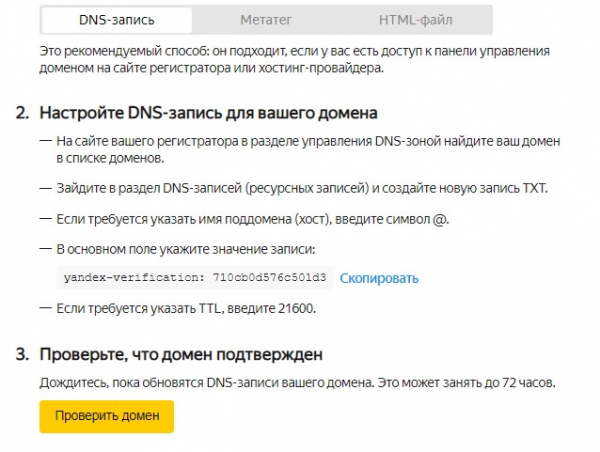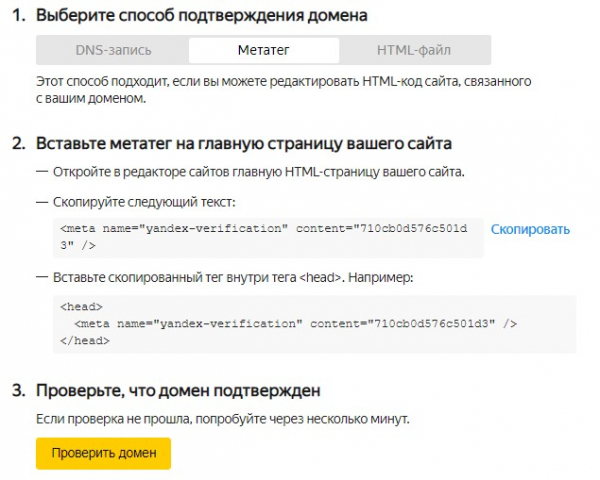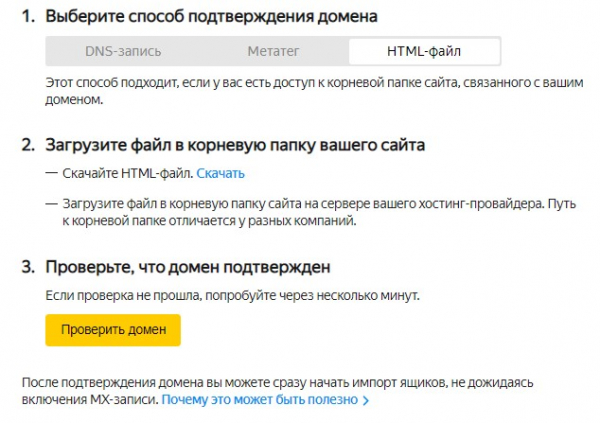Бесплатная почта для VDS / VPS и хостинга
- Published in Wiki
- Be the first to comment!
При покупки хостинга Вы получаете уже готовый инструмент для создания почтовых ящиков в CPanel и ISPmanager. Но размеры почтового ящика ограничены размером диска и/или тарифа (в дата-центре Нидерланды). Что делать, когда нужно создать неограниченное количество е-маил аккаунтов, или снять лишнюю нагрузку VDS?
Для этого, пока еще есть, бесплатные сервисы, которые предоставляют до 5000 почтовых аккаунтов. Данная услуга называется — Почта для домена. Установив ее Вы получите другие бонусы, как облачные хранилища документов, фотографий, календари, планировщики, сервис обмена мгновенными сообщениями и многое другое.
Ранее подобное предоставлял всемогущий Google, но теперь он взимает плату от 5$ в месяц за каждый почтовый аккаунт для домена. Сейчас бесплатно можно получить почту для домена от Mail.RU. Яндекс (с условием, что почта не для бизнеса) и ZOHO (но не более 10 ящиков).
Мы рекомендуем использовать сервис от Яндекса, т. к. что бы там не говорили, если Вы делегируете им домен, то это положительно скажется на продвижении сайта в их поисковой системе.
Как создать почту для сайта (домена) на базе Yandex
Прежде всего у Вас должен быть аккаунт в Яндексе. Если нет, то зарегистрируйте его.
Переходим на страничку https://admin.yandex.ru/mail/register/
Нажимаем → Создать новую.
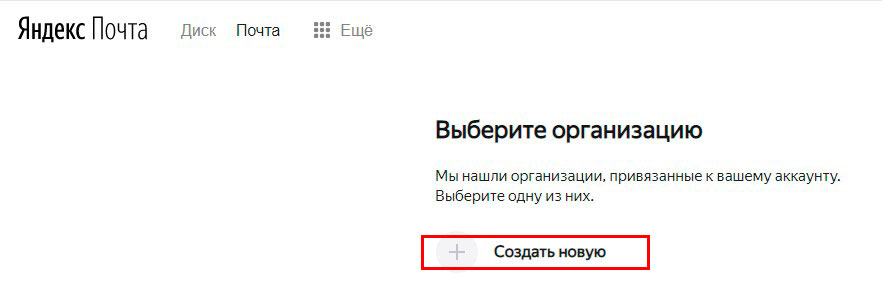
Вписываете Ваш домен. А лучше скопируйте, что бы не было ошибок.
Далее Вам предложат пройти верификацию на владение доменом. Можно выбрать один из трех вариантов:
-
DNS-запись

-
Мета-тег

-
HTML-файл

Мы будем добавлять, через запись домена. У нас сайт на Cloudflare. Заходим в настройки DNS.
- Нажимаем Add record.
- Выбираем тип TXT
- В поле Name вставляем @
- В TLL оставляем Auto.
Если у Вашего регистратора нет значения Auto, то вписываете или выставляете 21600 — это значение в секундах. У некоторых регистраторов может быть в минутах или часах, то значение будет 360 минут / 6 часов. - Нажимаем сохранить/добавить
В поле Content вставляем значение выданное Яндексом. Должна получится следующая запись:

Возвращаемся на страничку Яндекса и нажимаем Проверить домен.
Если сделали все правильно, то получите сообщение, о подтверждении прав на домен.
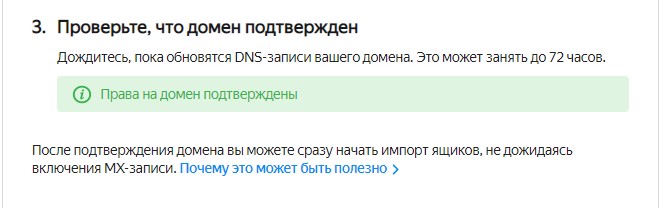
После чего нужно, добавить MX запись. Если они уже были у регистратора — удалите их.
Например возможно ранее были установлены похожие записи:
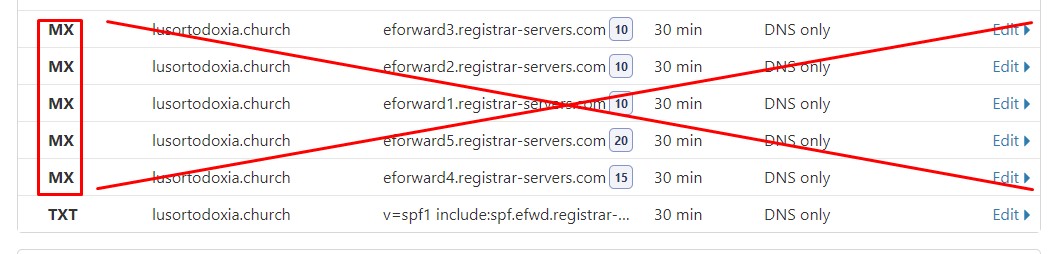
Нажимаете Edit (отредактировать) и удаляете запись
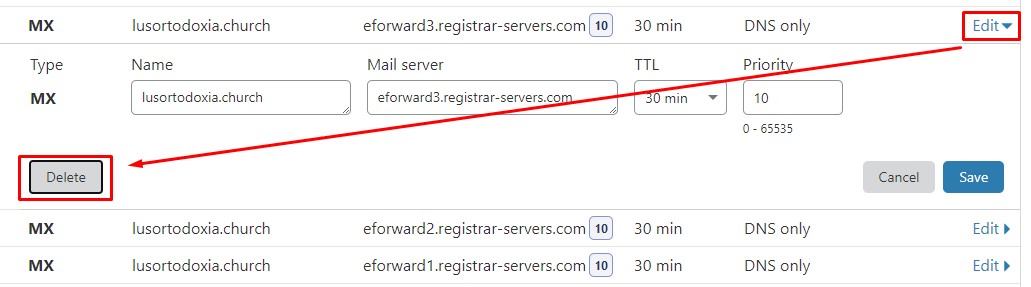
Удалите их. Если нет, то добавить всего одну запись запись mx.yandex.net. (точка в конце обязательна!!!) со значением приоритета 10
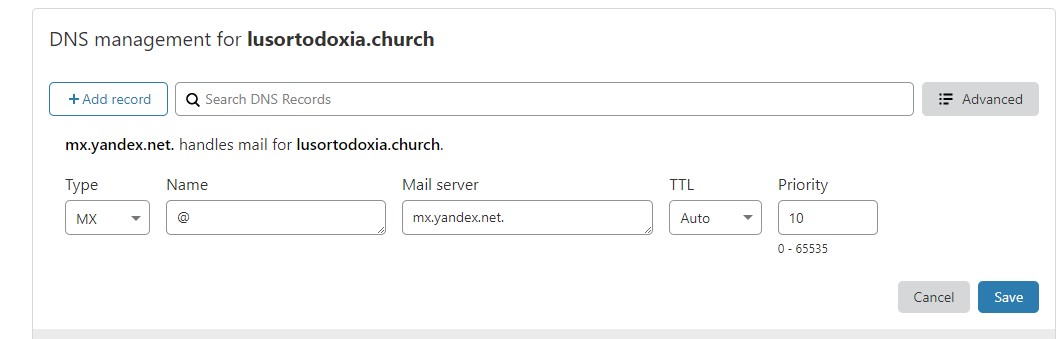
После нажимаете на страничке Yandex проверку MX записи. Если сделали все верно, то получите следующее сообщение: MX-запись настроена верно
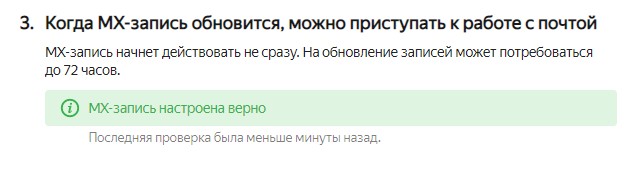
Что бы Ваши письма не попадали в спам, нужно установить DIKM подпись, которую выдает Yandex. У некоторых регистраторов есть поле для добавления DIKM подпись, но чаще ее нет и ее нужно вписывать как TXT запись.
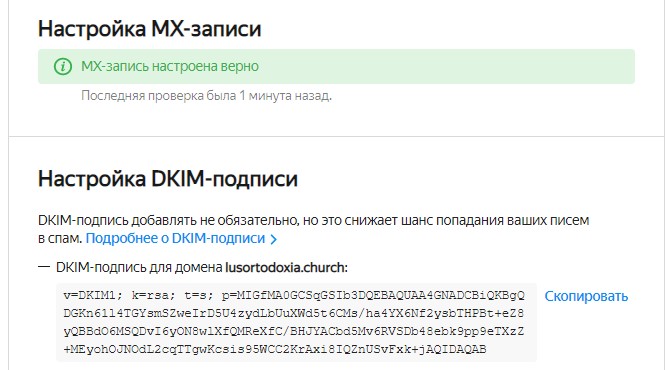
Например, как это делается на Cloudflare.
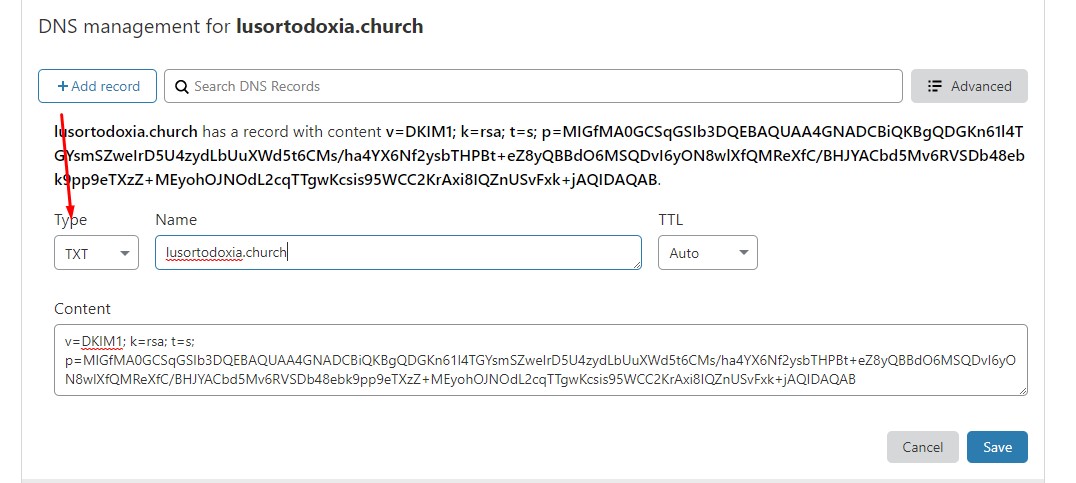
- Копируем выданную подпись
- Нажимаем Add record.
- Выбираем тип TXT.
- В поле Name вставляем имя домена
- В TLL оставляем Auto.
- В поле Content вставляем подпись выданное Яндексом и сохраняем.
Получатся следующие настройки домена:
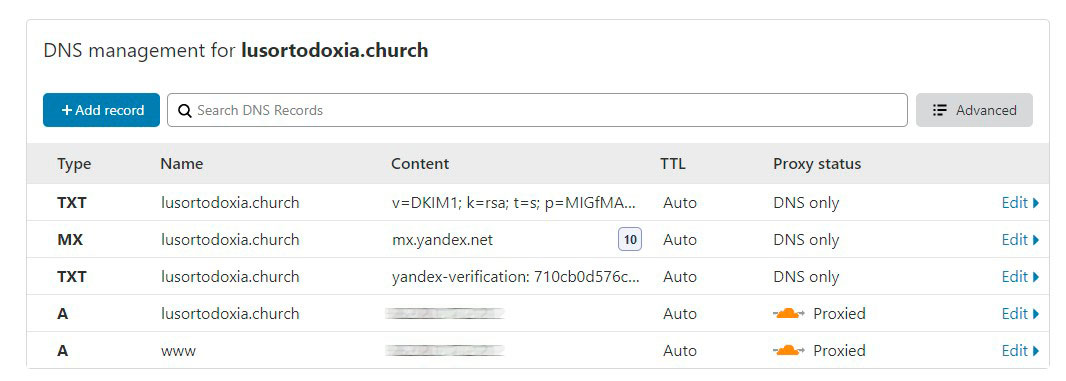 Все, готово! Теперь Вы можете добавлять пользователей для Вашей почты, подключать почтовые клиенты и пользоваться услугами Яндекса, как диск, документы и прочее.
Все, готово! Теперь Вы можете добавлять пользователей для Вашей почты, подключать почтовые клиенты и пользоваться услугами Яндекса, как диск, документы и прочее.
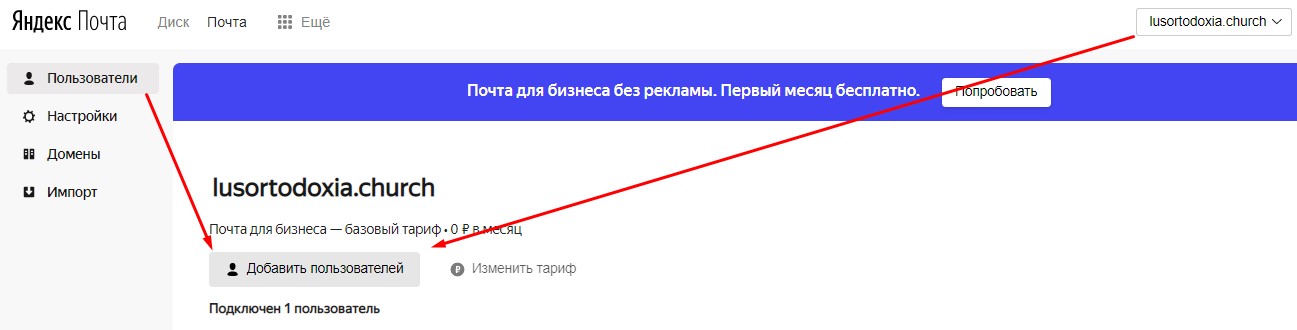
Что бы использовать web интерфейс для входа в почту нужно использовать адрес https://mail.yandex.ru/
и в поле логин вводить полностью почтовый ящик. К примеру This email address is being protected from spambots. You need JavaScript enabled to view it.
Приблизительно так же настраивается почта для домена у MailRu, ZOHO и у других.
Приятной работы!
Если понравилось или не понравилось - оцените материал, оставьте комментарий и поделитесь в соц сетях с критикой или одой нам.